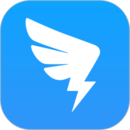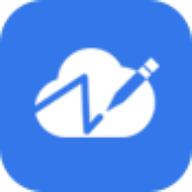钉钉管理员考勤表导出教程一览
2020-04-27 16:18:11编辑:rourou
钉钉管理员如何导出考勤表?这是一个非常好用的线上办公软件,不关办公人群可以使用,最近连学生也可以使用这款软件进行网上教学的内容。这款软件对于公司来说是个不错的管理考勤的软件,大家也可以在上面交流工作。随着软件越来越多人使用,相应的问题也不少。有很多用户想知道导出考勤表的方法。用户可以在平台上制定一个打卡的规定,这样对于用户的使用也会更加的方便,所以钉钉会记录所有用户的考勤情况,下面就跟着G7小编一起看看吧!
钉钉管理员导出考勤表的方法
1、使用浏览器打开钉钉并登录管理员账号,点击工作台的选项。

2、点击后,选择下方的考勤打卡的选项进入。

3、进入后,在左侧点击月度汇总的选项。

4、点击后,在上方选择需要统计的开始时间和结束时间。

5、选择完毕后,点击下方的导出报表的选项。

6、点击后,选择下载的选项,即可导出考勤表。

导出以后,用户就可以将所有人员的全勤情况做个记录,方便用户可以更好的使用。
这就是小编带来的全部内容钉钉管理员考勤表导出教程一览,希望可以帮到大家~G74软件园每天更新大量内容教程,感兴趣的小伙伴千万不要忘记关注哦~
| 钉钉教程大全 | ||||
| 导出考勤表 | 审批记录数据导出 | 显示全部消息 | 移除师生群管理员 | 创建头脑风暴汇总文件 |
| 查看作业 | 发日报 | 创建空白文档 | 认证企业信息 | 按回车键发送消息 |
| 查询账单 | 直播点名 | 团队号 | 直播看不了 | 设置钉钉号 |
| 点击查看更多教程 | ||||